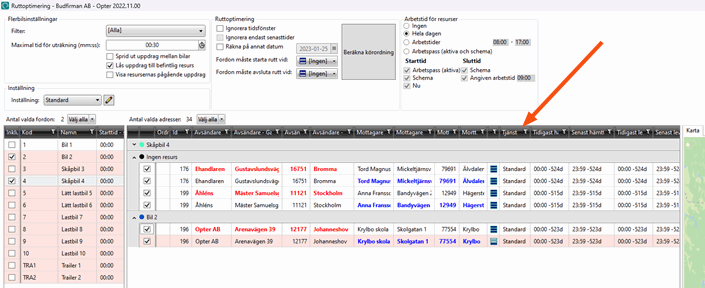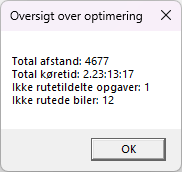Senest opdateret: 2025-01-28
Ruteoptimeringsindstillinger (vindue)
> Indstillinger > Ruteoptimeringsindstillinger
I denne prished
I dette vindue findes indstillinger for, hvordan kørselsrækkefølgen, lastrækkefølgen og forventet leveringstid beregnes. Du kan have flere forskellige konfigurationer, men husk på, at resultaterne kan være forskellige, hvis du ændrer konfigurationer mellem optimeringerne.
For manuelle ruteoptimeringer vælger du, hvilken konfiguration der skal anvendes i rullemenuen Indstilling i vinduet Ruteoptimering. For automatisk ruteoptimering skal du vælge den konfiguration, der skal bruges i Indstillinger for automatisk ruteoptimering på fanen Vægt/Afstand i kontorindstillingerne.
Du kan finde oplysninger om, hvordan du udfører ruteoptimeringer, i Manuel ruteoptimering, Optimering af flere køretøjer og Automatisk ruteoptimering.
Generelt
På denne fane angiver du, hvordan kørselsrækkefølgen og den forventede leveringstid beregnes. Resultatet af beregningen er et nøjagtigt tidspunkt. I indstillingerne for hjemmelevering kan du efterfølgende oprette et tidsvindue, som du kan meddele til modtageren.
Generelt
|
Handling |
Beskrivelse |
|---|---|
|
Navn |
Anvendes til identificering. Navnet vises på listen til venstre, når du gemmer en ny konfiguration. |
|
Beskrivelse |
Fritekstfelt til interne noteringer. Beskrivelsen vises kun her. |
|
Hvis du klikker på Beregn kørselsrækkefølge efter at have indtastet et ciffer manuelt, fjernes det manuelle ciffer.
|
|
|
Forenklet tilstand (kun opgaver i stedet for adresser) |
Opgaverne vises kun på én række i sorteringslisten. Denne mulighed kan være nyttig, hvis alle opgaver afhentes på den samme adresse (for eksempel en terminal), men giver et dårligere overblik over kørselsrækkefølgen, hvis opgaverne ikke afhentes på samme adresse. |
|
Omvendt kørselsrækkefølge for afhentninger på samme adresse |
Vælg lastrækkefølgen, hvis flere opgaver har den samme afhentningsadresse, for eksempel en terminal.
|
|
Opdater information om sluttider og forsinkelser i ressourceinformationen |
Marker dette afkrydsningsfelt, hvis du vil vise oplysninger om det sidste forventede leveringstidspunkt og forsinkelser for ressourcerne i disponeringen. |
|
Brug ressourcens hjemmeposition som slutposition, hvis der er angivet en |
Markér dette afkrydsningsfelt, hvis du ønsker, at ressourcens hjemmeposition skal bruges som slutposition ved automatisk ruteoptimering. Hvis køretøjet/chaufføren har en hjemmeposition angivet i køretøjsregistret eller medarbejderregistret, vil den blive brugt. Hvis der ikke er angivet en hjemmeposition for et køretøj eller en chauffør, udføres en almindelig ruteoptimering, og ruten afsluttes, når den sidste opgave er leveret. Du kan finde yderligere oplysninger i Hjemmeposition for køretøj og chauffør. |
Tid
|
Handling |
Beskrivelse |
|---|---|
|
Ignorer tidsvindue |
Ruteoptimeringen foretages uden hensyn til ordrernes tidligste og seneste afhentnings- og leveringstidspunkter. Den anbefalede rute er kun baseret på den optimale kørselsrækkefølge mellem adresserne. Hvis dette afkrydsningsfelt er markeret, kan Ekstra tid ud over deadlines og Mindste deadline fra nuværende tidspunkt ikke vælges. |
|
Ignorer kun seneste tider |
Ruteoptimeringen tager kun hensyn til ordrernes tidligste afhentnings- og leveringstidspunkt. Det kan være nyttigt, hvis du har mange leveringer med samme seneste leveringstidspunkt. Kan ikke vælges, hvis markeringen af Ignorer tidsvindue ikke er fjernet. |
|
Anvend position og beregn køretid til første stop |
Tager hensyn til ressourcens aktuelle position, når kørselsrækkefølgen oprettes.
Hvis afkrydsningsfeltet ikke er markeret, bliver det første forventede ankomsttidspunkt det tidspunkt, hvor ruteoptimeringen udføres, uanset om det er en afhentning eller en levering. Det forudsætter altså, at køretøjet allerede er på den første adresse. Du kan indstille en reserveposition for de køretøjer og chauffører, der anvendes, hvis køretøjets position ikke kan bestemmes, for eksempel på grund af dårlig mobildækning. Du kan finde yderligere oplysninger i Køretøjsposition. |
|
Angiv beregnet afhentningstidspunkt for at ankomme til tiden til den første levering |
Når ruteoptimeringen er klar, beregnes afhentningstiden for de opgaver, som skal afhentes inden første levering, ud fra kørselstiden til den første leveringsadresse og servicetiden for afhentningerne, så den første levering markerer det tidspunkt, der er beregnet i ruteoptimeringen. |
|
Flyt tidligste afhentnings-/leveringsdato til i dag |
Datoerne for opgavernes tidligste afhentnings- og leveringstidspunkter ændres til dags dato. Det kan være nyttigt, hvis du anvender automatisk ruteoptimering. |
|
Flyt senest afhentnings-/leveringsdato til i dag |
Datoerne for opgavernes seneste afhentnings- og leveringstidspunkter ændres til dags dato. Det kan være nyttigt, hvis du anvender automatisk ruteoptimering. |
|
Ekstra tid ud over deadlines |
Angiv en værdi i formatet HH:MM:SS. Dette tidspunkt føjes til det seneste afhentnings- og leveringstidspunkt for ordren, så der altid er et realistisk tidsinterval for transporten. Det tidspunkt, som angives her, lægges altid til, uanset hvilke tidligste og seneste afhentnings- og leveringstider ordren har. Eksempel: Hvis det tidligste og seneste afhentnings- og leveringstidspunkt er kl. 10:00 for en ordre, skal den egentlig leveres på 0 sekunder. Hvis du angiver 30 minutter i dette felt, bliver det tidligste afhentnings- og leveringstidspunkt kl. 10:00, og det seneste afhentnings- og leveringstidspunkt kl. 10:30. Tidsrammen bliver altså 30 minutter. |
|
Mindste deadline fra nuværende tidspunkt |
Angiv en værdi i formatet HH:MM:SS. Det tidspunkt, som angives her, er det mindste tidsinterval, som en ordre kan have ved ruteoptimering, så der altid er et rimeligt tidsinterval for afhentning og levering. Værdien for dette felt tilføjes inden Ekstra tid ud over deadlines. Eksempel: Hvis den tidligste afhentning er kl. 10:00, og den seneste afhentning er kl. 10:15, og det tidligste og seneste leveringstidspunkt er kl. 11:00, og du har angivet 1 time i dette felt, er afhentningsintervallet fra kl. 10:00 til 11:00, og leveringsintervallet er fra kl. 11:00 til 12:00. Hvis du derudover har tilføjet 30 minutter for Ekstra tid ud over deadlines (som i eksemplet ovenfor), bliver intervallerne som følger:
Værdien i dette felt kan betyde, at den sidste leveringstid for ordren ikke overholdes. |
|
Optimering |
Afstand og køretid er beregnet af PTV. Ved hjælp af skyderen kan du vælge, om ruteoptimeringen skal prioritere korte afstande eller hurtigste køretid. I kontorindstillingerne på fanen Vægt/Afstand findes en lignende skyder, men denne skyder styrer ordremodtagelsen. |
Servicetid
Du kan finde yderligere oplysninger i Servicetid.
|
Handling |
Beskrivelse |
|---|---|
|
Benyt automatisk servicetid |
Servicetiderne i ruteoptimeringen baseres på de tider, som er angivet for kontor, hjemmelevering, prisbiltype, servicetype og artikel. |
|
Benyt manuel servicetid |
Ruteoptimeringen baseres på den servicetid, som angives i feltet Servicetid pr. stop nedenfor. |
|
Servicetid pr. stop |
Angiv varigheden for hvert stop i formatet HH:MM:SS, hvis du anvender manuel servicetid. Kan ikke vælges, hvis du anvender automatisk servicetid. |
Genoptimering
|
Handling |
Beskrivelse |
|---|---|
|
Antal genoptimeringsforsøg (maks. 5) |
Hvis ikke alle opgaver kan løses inden for den angivne tidsramme, kan du angive, at der skal gøres et antal nye forsøg inden for en større tidsramme. Genoptimering sker automatisk, hvis mindst én opgave ikke kan rummes inden for tidsrammen. Det maksimale antal reoptimeringsforsøg er 5. I feltet Tid, der skal lægges til pr. forsøg skal du angive, hvor meget ekstra tid der skal tilføjes for hvert forsøg. Jo flere forsøg, jo længere tid tager ruteoptimeringen. |
|
Tid, der skal lægges til pr. forsøg |
Vælg, hvor meget tid der skal lægges til ved hver genoptimering, i formatet HH:MM:SS. Tiden lægges til den seneste leveringstid for alle opgaver, som indgår i optimeringen. |
|
Gør et sidste forsøg, men undlad tider |
Hvis det maksimale antal forsøg på genoptimering er foretaget, og alle opgaver ikke passer ind på trods af den forlængede tidsramme, kan du gøre et sidste forsøg uden hensyn til ordrernes tidligste og seneste afhentnings- og leveringstidspunkter. |
Optimering af flere køretøjer
|
Handling |
Beskrivelse |
|---|---|
|
Beregningstid (sekunder) optimering af flere køretøjer |
Her kan du angive en standardværdi for feltet Maksimal tid for beregning (mm:ss) i vinduet Ruteoptimering. Angiv, hvor mange sekunder flerbilsoptimeringen maksimalt må tage. Standard: 30 |
|
Del opgaver mellem køretøjer |
Her kan du angive en standardværdi for afkrydsningsfeltet Del opgaver mellem køretøjer i vinduet Ruteoptimering.
|
|
Vis ressourcernes igangværende opgaver |
Her kan du angive en standardværdi for afkrydsningsfeltet Vis ressourcernes igangværende opgaver i vinduet Ruteoptimering. |
Brugergrænseflade
| Handling |
Beskrivelse |
|---|---|
|
Vis oversigt efter beregning |
En meddelelse med en oversigt over ruteoptimeringen vises, når beregningen er færdig.
|
|
Advar, hvis opgaven har dårlig positionsnøjagtighed |
I adresselisten vises opgaver med dårlig Positionsnøjagtighed med en rød farve. "Dårlig positionsnøjagtighed" betyder, at koordinaterne for den nøjagtige adresse ikke blev fundet. Det kan f.eks. være, at koordinaterne for gaden blev fundet, men ikke gadenummeret. Manuelt justerede adressepositioner anses altid for at have god positionsnøjagtighed. Du kan finde flere oplysninger om adressepositioner i Adresser og adressepositioner.
|
|
Advar, hvis opgavens afhentningstidspunkt er senere end opgavens leveringstidspunkt |
|
|
Advarsel, hvis opgaven har tilvalg, som ingen ressource har kapacitet til |
Advarslen vises kun, hvis både afkrydsningsfeltet og Planlæg opgaver med tilvalg for køretøjer med tilsvarende kapacitet i fanen Begrænsninger (se nedenfor) er markeret.
|
|
Advar, hvis ressource mangler position |
|
|
Advar, hvis ressourceposition er ældre end (min) |
|
|
Hvis det køretøj, der optimeres, ikke har kapacitet til den vægt, det volumen, den palleplads, de ladmeter eller de ekstra dimensioner, som optimeringen tager højde for, vises der en advarsel ved beregning af kørselsrækkefølgen. De dimensioner, som ruteoptimeringen tager højde for, kan findes i fanen Begrænsninger (se nedenfor). Bilernes kapacitet kan findes på Lastinformation under fanen Kapacitet i køretøjsregistret. Hvis et af disse felter har værdien "0", vises advarslen (forudsat at ruteoptimeringen tager højde for den pågældende dimension). |
Avanceret
| Handling |
Beskrivelse |
|---|---|
|
Maks. antal parallelle beregninger |
Antal automatiske ruteoptimeringer, som kan udføres samtidig. Standard: 4 Hvis du angiver en værdi, som er for høj, dannes der kø i beregningerne, og de tager længere tid. Vi anbefaler, at du ikke ændrer standardværdien. |
|
Opret logfiler på mobildataserver |
Logfiler for ruteoptimeringerne gemmes i <installationskatalog for Opter>\Mobile\Logs på mobildataserveren. |
|
Fuldstændig logging i database (pladskrævende) |
Hele ruteoptimeringen logges i databasen. Kræver meget lagerplads på databaseserveren. Enbilsoptimeringer gemmes i syv dage, og flerbilsoptimeringer i tre dage. Logfilerne slettes efterfølgende i forbindelse med den regelmæssige oprydning på databasen. |
Begrænsninger
På denne fane angiver du, hvilke dimensioner og egenskaber for ordren der skal jævnføres med køretøjets kapacitet, når du optimerer ruten. I første omgang anvendes kapaciteten på køretøjsniveau. Hvis der ikke er angivet nogen kapacitet for køretøjet, anvendes kapaciteten for køretøjstypen. Hvis hverken køretøjet eller køretøjstypen har en kapacitet, anses den i princippet for uendelig.
Du kan få en advarsel, hvis et køretøjs kapacitet er "0" for nogen af de dimensioner, du vælger her, ved at vælge Advarsel, hvis ressource har nul i kapacitet på fanen Generelt. Advarslen vises ved beregning af kørselsrækkefølgen i ruteoptimeringsvinduet.
Dimensioner
Hvis køretøjet eller køretøjstypen har værdien “0” for en dimension, som er markeret her, udføres ruteoptimeringen ikke.
Eksempel: Hvis du markerer Vægt, jævnføres opgavernes vægt med køretøjets kapacitet for vægt, og ruteoptimeringen tager hensyn til det, når opgaverne fordeles mellem køretøjerne. Hvis kapaciteten for vægt er indstillet til “0” for nogle af køretøjerne (eller køretøjstyperne), ruteoptimeres disse køretøjer ikke.
|
Handling |
Beskrivelse |
|---|---|
|
Vægt |
Ruteoptimeringen tager hensyn til godsets vægt. |
|
Volumen |
Ruteoptimeringen tager hensyn til godsets volumen. |
|
Palleplads |
Ruteoptimeringen tager hensyn til antallet af pallepladser, som godset optager. |
|
Ladmeter |
Ruteoptimeringen tager hensyn til antallet af ladmeter, som godset optager. |
|
Ekstradimension 1 – Ekstradimension 5 |
Ruteoptimeringen tager hensyn til de ekstra dimensioner, som er oprettet, og køretøjets eventuelle kapacitet i den forbindelse. Afkrydsningsfelterne vises kun, hvis der er ekstra dimensioner. |
|
Pris |
Ruteoptimeringen tager hensyn til kundeprisen for transporterne i henhold til det maksimale beløb, der er angivet i feltet Højeste beløb pr. ressource (se nedenfor). |
|
Højeste beløb pr. ressource |
Angiv det maksimale beløb, som ressourcen skal kunne pålægges, hvis du markerer afkrydsningsfeltet Pris (se ovenfor). |
Tilvalg
Markér Planlæg opgaver med tilvalg for køretøjer med tilsvarende kapacitet, hvis du ønsker, at køretøjernes kapacitet skal matches med tilvalgene på ordrerne. Indstillingen gælder for de tilvalg, der vises i listen. Hvis du vil indstille, hvilke tilvalg ruteoptimeringen skal tage højde for, skal du gå til Indstillinger > Tilvalg og markere Tilgængelig for ruteoptimering for disse tilvalg.
Hvis ingen køretøjer har kapacitet til de tilvalg, der er tilgængelige på opgaverne, vises en advarsel ved beregning af kørselsrækkefølgen. Se Advarsel, hvis opgaven har tilvalg, som ingen ressource har kapacitet til på fanen Generelt.
Kolonneindstillinger - ressourcer
På denne fane angiver du, hvilke kolonner der skal vises i listen over ressourcer i vinduet Ruteoptimering. Listen vises kun, når du ruteoptimerer flere køretøjer samtidig.
Indsæt de kolonner, du vil vise, i listen Inkluderet. Dobbeltklik på en kolonne for at flytte den mellem listerne. Du kan flytte flere kolonner på én gang ved at klikke på dem med Ctrl eller Shift og derefter trykke på Enter.
I tekstfeltet ovenfor listerne kan du søge efter navnet på en kolonne.
Du bestemmer rækkefølgen af kolonnerne ved at trække og slippe dem op og ned ad listen.
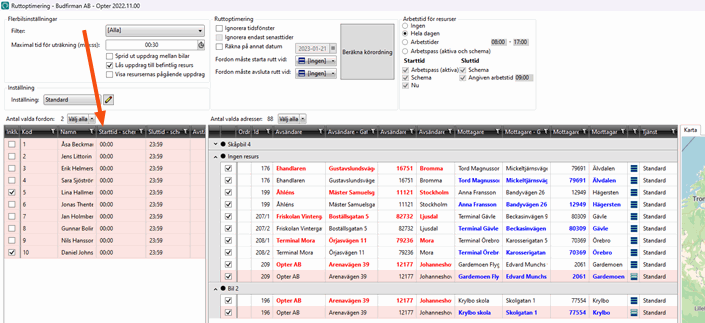
Kolonneindstillinger - opgaver
På denne fane angiver du, hvilke kolonner der skal vises i adresselisten i vinduet Ruteoptimering.
Indsæt de kolonner, du vil vise, i listen Inkluderet. Dobbeltklik på en kolonne for at flytte den mellem listerne. Du kan flytte flere kolonner på én gang ved at klikke på dem med Ctrl eller Shift og derefter trykke på Enter.
I tekstfeltet ovenfor listerne kan du søge efter navnet på en kolonne.
Du bestemmer rækkefølgen af kolonnerne ved at trække og slippe dem op og ned ad listen.